
Բովանդակություն:
- Հեղինակ John Day [email protected].
- Public 2024-01-30 09:45.
- Վերջին փոփոխված 2025-01-23 14:48.

Ավելի ու ավելի շատ մարդիկ բավականին ինտենսիվ աշխատանք են կատարում իրենց համակարգիչների վրա և անցնում հոսքի: Հնարավոր է, որ ցանկանայիք բարելավել ձեր համակարգչի աշխատանքային հոսքը, եթե այո, գուցե նայեիք երկրորդական ստեղնաշարի ձեռքբերմանը, գուցե Streamdeck- ին ՝ ձեր համակարգչում այդ ավելի կրկնվող առաջադրանքները ավտոմատացնելու համար, բայց Streamdeck- ի նման արտադրանքը 150 դոլար է: amazon (Սա գրելու պահին):
Ի՞նչ կլիներ, եթե ես ձեզ ասեի, որ ցանկացած հին ստեղնաշար կամ Numpad կարող եք դարձնել լիովին կարգավորելի մակրո ստեղնաշար: Լրացուցիչ սարքավորումների կարիք չկա (բացառությամբ պատճառի ստեղնաշարի) և միայն ստեղնաշարի արժեքի համար: Հիանալի է հնչում ճիշտ: Թույլ տվեք հետևել ձեզ: Այն, ինչ ձեզ հարկավոր է, մի փոքր կոդավորման գիտելիք է, մի փոքր համբերություն և ստեղնաշար:
Թույլ մի տվեք, որ կոդավորումը ձեզ վախեցնի: Դա շատ դժվար չի լինի:
ՎԱՐԿԵՐ
Ես ինքս չեմ եկել մակրոների համար երկրորդ ստեղնաշարի տեղադրման այս մեթոդով: Ես ուզում եմ լիարժեք գնահատական տալ Թոմ Սքոթին և ԹարանՎՀ -ին:
TaranVH/2-րդ ստեղնաշար
Բոդջի արվեստը. Ինչպես եմ պատրաստել էմոջի ստեղնաշարը
Ես փոփոխեցի նրանց գաղափարներն ու ծածկագիրը `իմ սրտով աշխատելու համար:
Պարագաներ
Ստեղնաշար
Քայլ 1: Տեղադրեք անհրաժեշտ ծրագրերը
Հավանաբար գիտեք, որ եթե 2 ստեղնաշար միացնեք պատուհաններին, պատուհանները չեն կարողանա տարբերակել դրանք, հետևաբար, մենք պետք է մի փոքր ստեղծագործենք:
LuaMacros - Ներբեռնեք
Երկու ստեղնաշարերը տարբերելու համար մենք կօգտագործենք LuaMacros անունով ծրագրակազմ: LuaMacros- ը ստեղծվել է թռիչքների սիմուլյատորներ կառուցելու համար և, հետևաբար, կարող է տարբերակել բազմաթիվ ստեղնաշարեր:
Autohotkey - Ներբեռնեք
Այն մակրոները կարգավորելու համար, որոնք կդարձնեն ձեր կյանքը հեշտ, մենք կօգտագործենք Autohotkey: Սցենարային լեզու հզոր մակրո ստեղծելու համար:
Իմ GitHub պահեստի կոդը - Ներբեռնեք
Այս նախագծում անհրաժեշտ բոլոր ֆայլերը կգտնեք իմ GitHub էջում: Պարզապես կտտացրեք կանաչ կոճակին և ներբեռնեք ֆայլերը: Այն օգնում է իմանալ, թե որտեղ եք պահում ստացված թղթապանակը, երբ սեղմում եք ներբեռնումը GitHub- ում, քանի որ այն հետագայում ձեզ կօգնի:
Քայլ 2: Ստացեք ստեղնաշարի ID
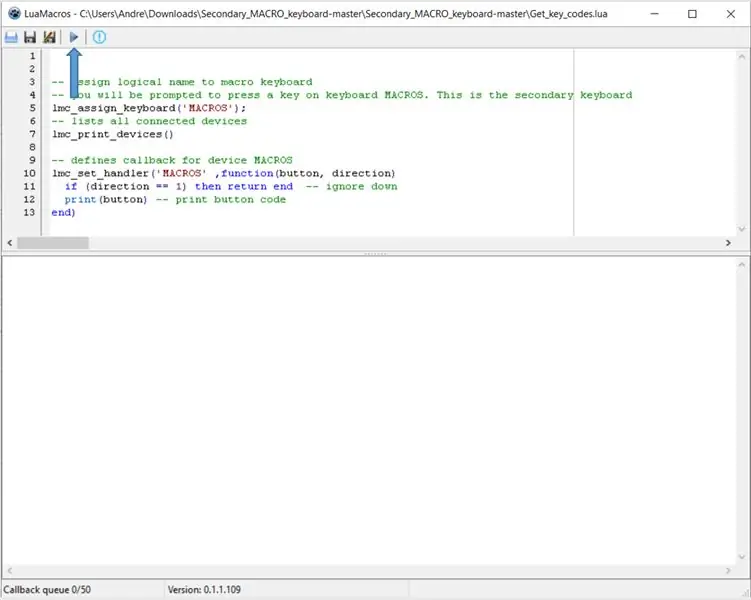
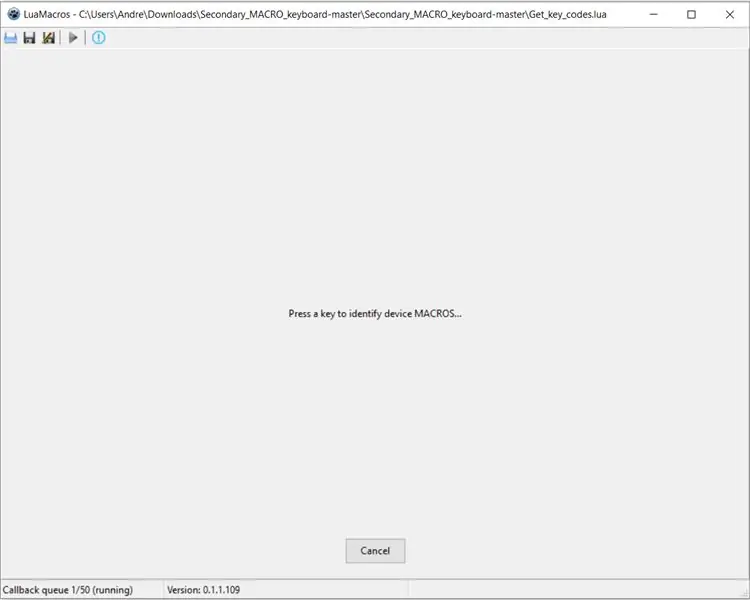
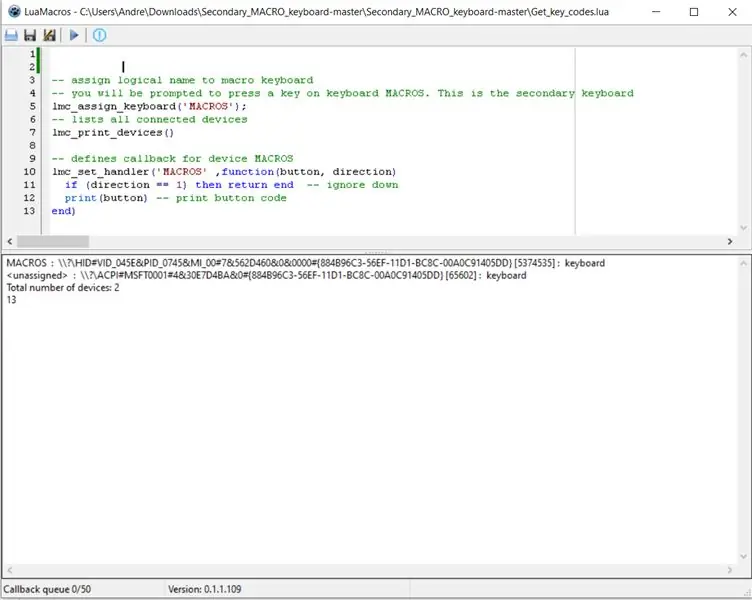
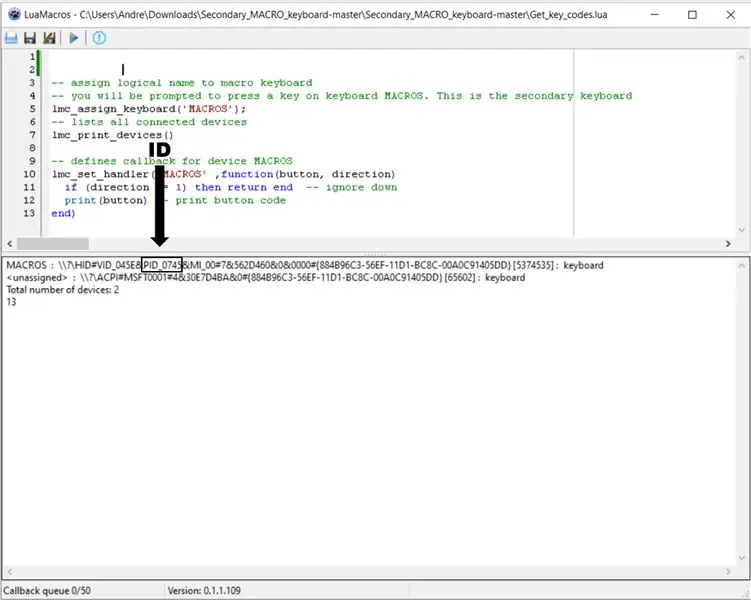
Թեև Windows- ը չի կարող տարբերակել ստեղնաշարերը, բայց յուրաքանչյուր ստեղնաշար ունի ID: Այս ID- ն մեզ պետք կգա ՝ LuaMacros- ին ասելու համար, թե որն է մեր MACRO ստեղնաշարը:
Այս ID- ն գտնելու համար բացեք Luamacros- ը և բացեք ֆայլը Get_key_codes.lua. Ֆայլը կլինի GitHub- ից ձեր ներբեռնած թղթապանակում:
Երբ ֆայլը բացեք, կտտացրեք վերևի փոքրիկ կապույտ եռանկյունուն ՝ ծրագիրը գործարկելու համար: Ձեզանից կպահանջվի սեղմել ստեղնաշարի կոճակը, որը ցանկանում եք վերածել MACRO ստեղնաշարի
Այնուհետև ծրագիրը կցուցադրի բոլոր միացված սարքերի ցուցակը: Նման բան, ինչ տեսնում եք վերը նշված պատկերներում. Իմ դեպքում դուք կարող եք տեսնել, որ ես միացված եմ երկու սարք: MACROS- ը այն սարքն է, որը դուք պարզապես ճանաչել եք ՝ երկրորդական ստեղնաշարի վրա ստեղն սեղմելով:
MACROS- ի աջ կողմում մենք ունենք երկար տող: Սա սարքի տեսակի և id- ի համադրություն է: Իմ երկրորդական ստեղնաշարի ID- ն ՝ Նայեք վերևի պատկերին
Նշեք ձեր ստեղնաշարի ID- ն: Ձեզ անհրաժեշտ կլինի 3 -րդ քայլում:
Քայլ 3. Կարգավորեք ֆայլը ՝ 2nd_keyboard.lua
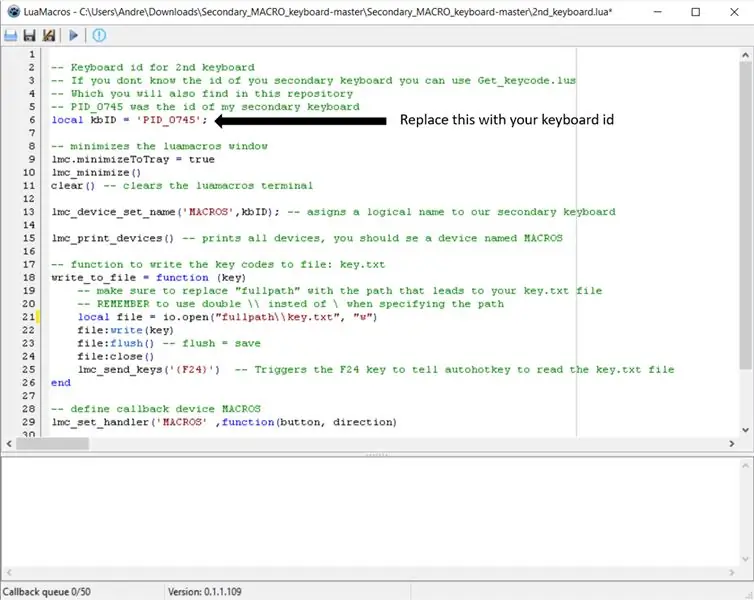
Բացեք LuaMacros- ը և բացեք ֆայլը 2nd_keyboard.lua - ֆայլը կարելի է գտնել այնտեղ, որտեղ գտել եք Get_key_codes.lua: Այժմ գտեք տողը.
տեղական kbID = 'PID_0745'
և իմ ID- ն (PID_0745) փոխարինեք 2 -րդ քայլում գտած ID- ով: Սա LuaMacros- ին ասելու համար, թե ինչ ստեղնաշար է պետք լսել: Takeգույշ եղեք, որ գծում այլ բան չփոխեք:
Քայլ 4: Փորձեք այն
Այժմ դուք պետք է պատրաստ լինեք և պատրաստ լինեք գործարկելու ինչպես LuaMacros ֆայլը, այնպես էլ Autohotkey ֆայլը:
Դա անելու համար նախ բացեք 2nd_keyboard.lua ֆայլը LuaMacros- ում և կտտացրեք փոքրիկ կապույտ եռանկյունին: Այժմ աջ սեղմեք Main.ahk ֆայլի ֆայլը Explorer- ում և կտտացրեք գործարկվող սցենարը:
Այժմ դուք պետք է կարողանաք սեղմել «1» ստեղնը ձեր երկրորդ ստեղնաշարի վրա և տեսնել տետրերի բացումը: Եթե դա այդպես է, շնորհավորանքներ, դուք ամբողջությամբ կարգավորել եք ձեր մակրո ստեղնաշարը:
Հաջորդ քայլում մենք կանդրադառնանք, թե ինչպես կարգավորել ձեր սեփական մակրոները
Եթե դա չի աշխատում, այստեղ կան որոշ անսարքությունների վերացման քայլեր.
- Ստուգեք, որ դուք պատահաբար ոչինչ չեք փոխել ծածկագրում
-
Ստուգեք, որ դուք փոխարինել եք իմ ստեղնաշարի ID- ն ձեր ճիշտ ստեղնաշարի ID- ով
- Փորձեք այլ ստեղնաշար
Քայլ 5: Ստեղծեք ձեր սեփական մակրոն
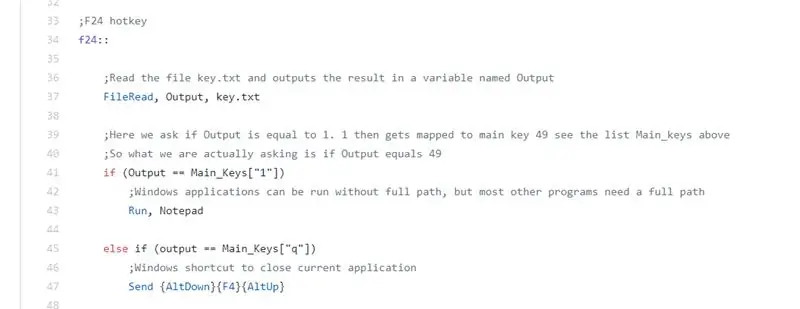
Բացատրություն
Երբ LuaMacros- ը հայտնաբերում է, որ դուք սեղմել եք մակրո ստեղնաշարի ստեղնը, այն գրում է, թե որ ստեղն է սեղմված ֆայլի բանալին: տեքստը, այնուհետև սեղմում է F24- ը: F24- ը Windows- ի բանալին է, որը ձեր ստեղնաշարի վրա չէ: Երբ AutoHotkey. հայտնաբերում է, որ F24- ը սեղմված է, այն կարդում է ֆայլը, որը համապատասխանում է մակրոին
f24::
մինչև գիծը
վերադարձ
այն, ինչ կանի AutoHotkey- ը, երբ սեղմվի F24- ը
Առաջին բանը, որ Autohotkey- ը կանի F24- ը սեղմելիս, կարդալն է, թե ինչ կա ֆայլի key.txt- ում: Դա տեղի է ունենում 37 -րդ գծում:
Այնուհետև ես մակրո եմ պատրաստել, որը կակտիվանա, եթե ֆայլի ելքը լինի «1» բանալին: Եթե ես սեղմեմ 1 մակրո ստեղնաշարի վրա, կբացվի Notepad- ը: (Տող 41 - 43)
Հաջորդ բանը, որ կարող եք տեսնել, այն է, որ եթե ստեղնաշարի վրա սեղմեմ «q», Alt- ը սեղմված կլինի ներքև, այնուհետև F4- ը, այնուհետև Alt- ը կթողարկվի: Սա նման է մատը պահել Alt- ը, սեղմել f4- ը և այնուհետև թողնել Alt- ը: Այս ստեղնաշարի համադրությունը կփակի Windows- ի ցանկացած ակտիվ պատուհան
Կատարեք ձեր սեփականը
Կարող եք շարունակել ավելացնել նման մակրոներ ՝ շարունակելով օրինակը: Նոր մակրո ավելացնելու համար գրեք
այլապես եթե (ouput == Main_keys ["ինչ բանալին ցանկանում եք փոքրատառով"])
իսկ հետո գրեք այն, ինչ ցանկանում եք, որ Autohotkey- ը անի դրա ներքևում:
Դուք կարող եք նաև օգտագործել ստեղները Numpad- ում ՝ գրելով
այլապես եթե (ouput == Numpad [«ինչ բանալին ուզում եք փոքրատառով])
իսկ հետո գրեք այն, ինչ ցանկանում եք, որ Autohotkey- ը անի դրա ներքևում:
Օրինակ, կարող եք բանալիներ ուղարկել ՝ օգտագործելով ուղարկելու հրամանը:
Եթե ես, օրինակ, ցանկանայի, որ իմ ստեղնաշարը մուտքագրեր «This I awesome», երբ սեղմում էի «a» ստեղնին, ես կավելացնեի
այլապես, եթե (ելք == Հիմնական_կուններ ["ա"])
Ուղարկեք, սա հիանալի է
Դուք նաև կտեսնեք, որ ես մի քանի մակրո եմ ավելացրել Numpad ստեղների համար: Numpad- ի յուրաքանչյուր բանալին նշանակվել է էմոջի: (Համոզվեք, որ չեք սեղմել Numlock- ը, քանի որ դա կփոխի հիմնական կոդերը)
Հետագա օգնություն
Եթե ցանկանում եք սովորել, թե ինչպես կատարել իսկապես հզոր մակրոներ, ստուգեք Autohotkey փաստաթղթերը: Կա նաև շատ օգնություն ինտերնետին միանալու համար:
Հաջողություն.
Խորհուրդ ենք տալիս:
EngineersBuddy անլար ստեղնաշար, մկնիկ և մակրո ձայնագրիչ. 4 քայլ

EngineersBuddy Wireless Keyboard, Mouse and Macro Recorder. Սա ուսանելի է բացատրում, թե ինչպես օգտագործել Engineers Buddy- ն, ստեղնաշարը, մկնիկը և մակրո ձայնագրիչը: Այս Android հավելվածն աշխատում է Enginners Buddy ստեղնաշարի և մկնիկի էմուլյատոր սարքավորման մոդուլի հետ համատեղ: Մոդուլը կաշխատի ցանկացած HID համակարգչի հետ
DIY մակրո ոսպնյակ AF- ով (տարբերվում է բոլոր այլ DIY մակրո ոսպնյակներից). 4 քայլ (նկարներով)

DIY մակրո ոսպնյակ AF- ով (տարբերվում է բոլոր այլ DIY մակրո ոսպնյակներից). Ես տեսել եմ, որ շատ մարդիկ մակրո ոսպնյակներ են պատրաստում ստանդարտ հանդերձանքով (սովորաբար 18-55 մմ): Նրանցից շատերը ոսպնյակներ են, որոնք պարզապես կպչում են տեսախցիկին հետընթաց կամ առջևի տարրը հանված: Այս երկու տարբերակներից էլ կան բացասական կողմեր: Ոսպնյակը ամրացնելու համար
3D տպագիր Arduino մակրո ստեղնաշար. 6 քայլ (նկարներով)

3D տպագիր Arduino մակրո ստեղնաշար. Սա Arduino Pro Micro- ի հետ աշխատող իմ առաջին նախագիծն էր: Դուք կարող եք այն օգտագործել Zoom- ի կամ Discord- ի զրույցներում `այնպիսի գործողություններ կատարելու համար, ինչպիսիք են ՝ անջատել ձայնը, փոխել տեսանյութը կամ կիսել էկրանը: Բացի այդ, դուք կարող եք այն ծրագրավորել, որպեսզի հաճախակի օգտագործվող ծրագրեր բացեն ձեր
DIY Bluetooth մակրո ստեղնաշար. 10 քայլ (նկարներով)

DIY Bluetooth մակրո ստեղնաշար. Այս հրահանգում մենք մտադիր ենք դիտել ESP32- ի ներկառուցված Bluetooth- ի օգտագործումը `Bluetooth ստեղնաշարն ընդօրինակելու համար: Bluetooth HID (Մարդկային միջերեսային սարք) այն սովորական Bluetooth ստեղնաշարի և մկների կողմից օգտագործվող արձանագրությունն է և հնարավոր է emu
Պատվերով մակրո մեխանիկական ստեղնաշար. 12 քայլ (նկարներով)

Սովորական մակրո մեխանիկական ստեղնաշար. Այս հրահանգում ես ձեզ կներկայացնեմ ձեր սեփական 6 ստեղնաշարով մակրոդարձակի ստեղծման հիմունքները, որոնք կառավարվում են Arduino- ի կողմից: Ես ձեզ կներկայացնեմ այն, ինչ ձեզ հարկավոր է, ինչպես հավաքել այն, ինչպես ծրագրավորել այն և ինչպես բարելավել այն կամ դարձնել ձեր պարտքը
